Jira Cloud をセットアップする
Jira Cloud をセットアップし、他の製品およびアプリと統合する方法をご確認ください。
このページでは、Jira Cloud Premium と Enterprise の一部としてのみ利用できる高度な計画機能について説明します。
計画では、新しいシナリオの開始点が 2 つあります。
シナリオを記入しないと、Jira 課題のデータに基づいて新しいシナリオが作成されます。保存されていない変更は計画に含まれません。
既存のシナリオをコピーすると、選択したシナリオの変更を継承します。
複数のシナリオを作成したら、[シナリオ] ドロップダウン メニューを使用してシナリオを切り替えられます。
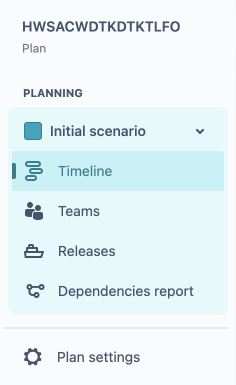
シナリオは、使用する前に有効にする必要があります。計画でシナリオを有効にする方法をご確認ください。
[シナリオ] ドロップダウン メニューから [シナリオを作成] を選択します。
開いたモーダルで、シナリオに名前を付けて色を選択します。このシナリオで行った変更は、選択した色のフラグと併せて表示されます。
[白紙のシナリオ] または [copy of a scenario (シナリオのコピー)] を選択して [作成] を選択します。
左側のナビゲーションで [プラン設定] を選択します。
[シナリオ] を選択し、画面の右上の [シナリオを作成] を選択します。
[白紙のシナリオ] または [copy of a scenario (シナリオのコピー)] を選び、[作成] を選択します。
この内容はお役に立ちましたか?